🧾 はじめに:医療費控除の“面倒”を自動化しました
確定申告の中で特に手間がかかるのが 医療費控除の入力作業 です。
病院ごとに領収書を確認
氏名や続柄を毎回入力
医療機関名・住所を何度もコピペ
家族が多いと入力欄が膨大に
これらを毎年繰り返すのは、正直つらい作業です。
そこで今回、
Access に医療費を日々入力しておき、確定申告時に iryouhi_form_v3.xlsx へ自動転記できるツール
を作成しました。
年間管理は Access、申告時はワンクリック。
医療費控除の作業が大幅に効率化されます。
*注意 access64bit対応です
🛠 ツールの概要
このツールは以下のような仕組みで動作します:
医療費データ(氏名・続柄・医療機関・金額)を Access で登録
申告時にボタンひとつで
iryouhi_form_v3.xlsx(医療費集計フォーム)へ一括書き込み
日々は Access で簡単入力、申告時に Excel が自動で完成するため、
確定申告がスムーズに進められます。
🖥 画面紹介
① メインメニュー画面
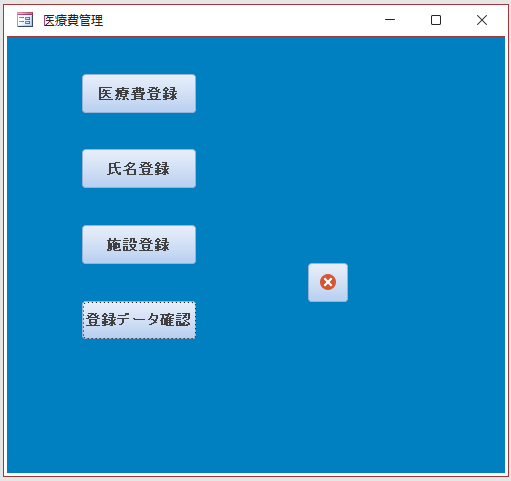
Access 起動時に最初に表示される画面です。
医療費登録
氏名登録
施設登録
登録データ確認
の4項目へ移動できます。
ここから全データ管理がスタートします。
② 施設(医療機関)登録フォーム
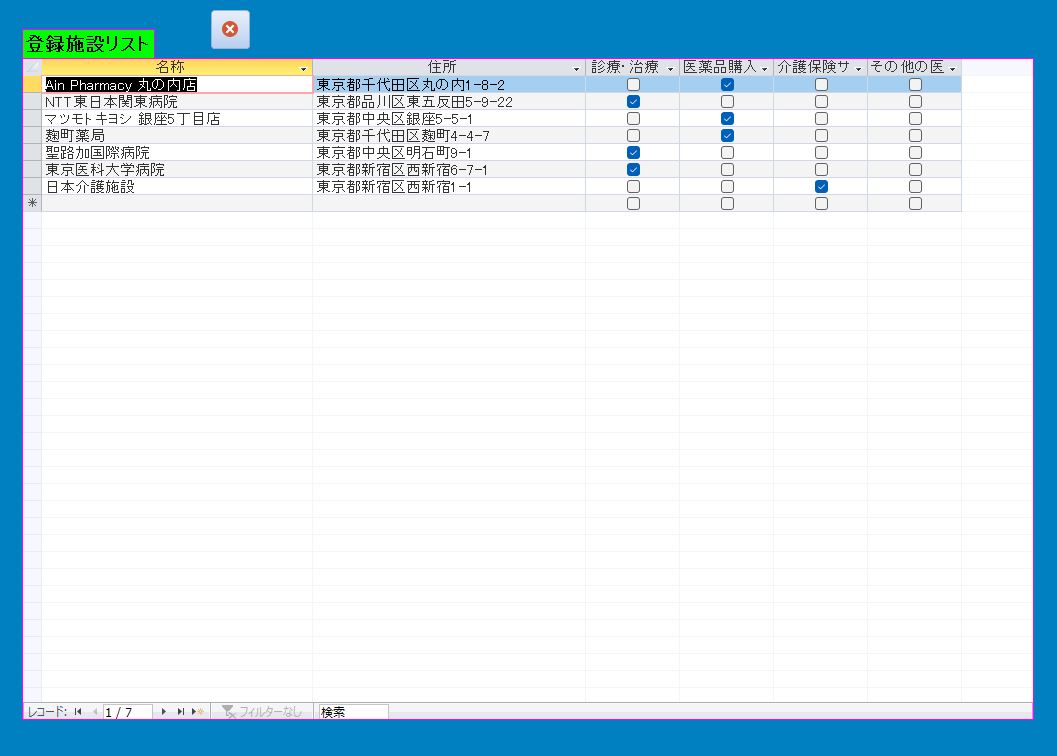
病院・薬局などの医療機関を登録する画面です。
名称と住所、医療費区分を登録しておけば、医療費入力がとても楽になります。
入力時に選ぶだけで自動反映されるため、毎回の入力ミスを防げます。
③ 登録者(家族)リスト
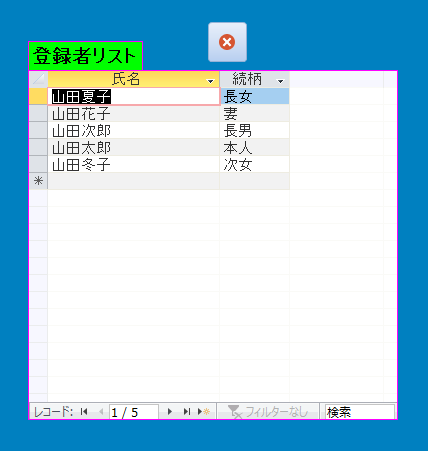
家族全員の氏名と続柄を管理します。
ここで登録した内容は医療費入力フォームから選択可能。
毎年の確認&入力の手間が大きく軽減されます。
④ 医療費登録フォーム(メイン)
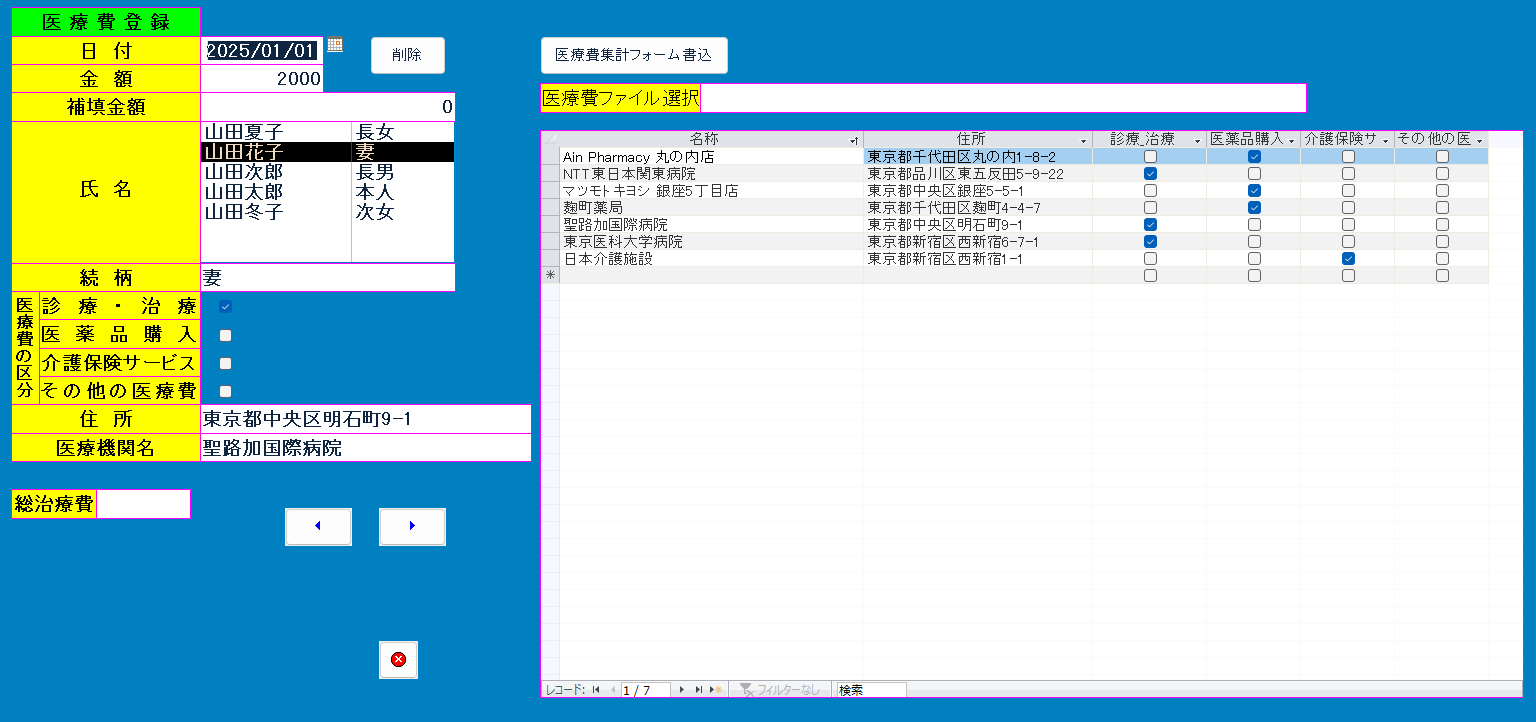
医療費控除入力の中心となるフォームです。
入力項目:
日付
医療費
氏名選択
医療施設選択
統一された入力画面により、Excel に何度も入力する必要がなくなります。
⑤登録データ確認
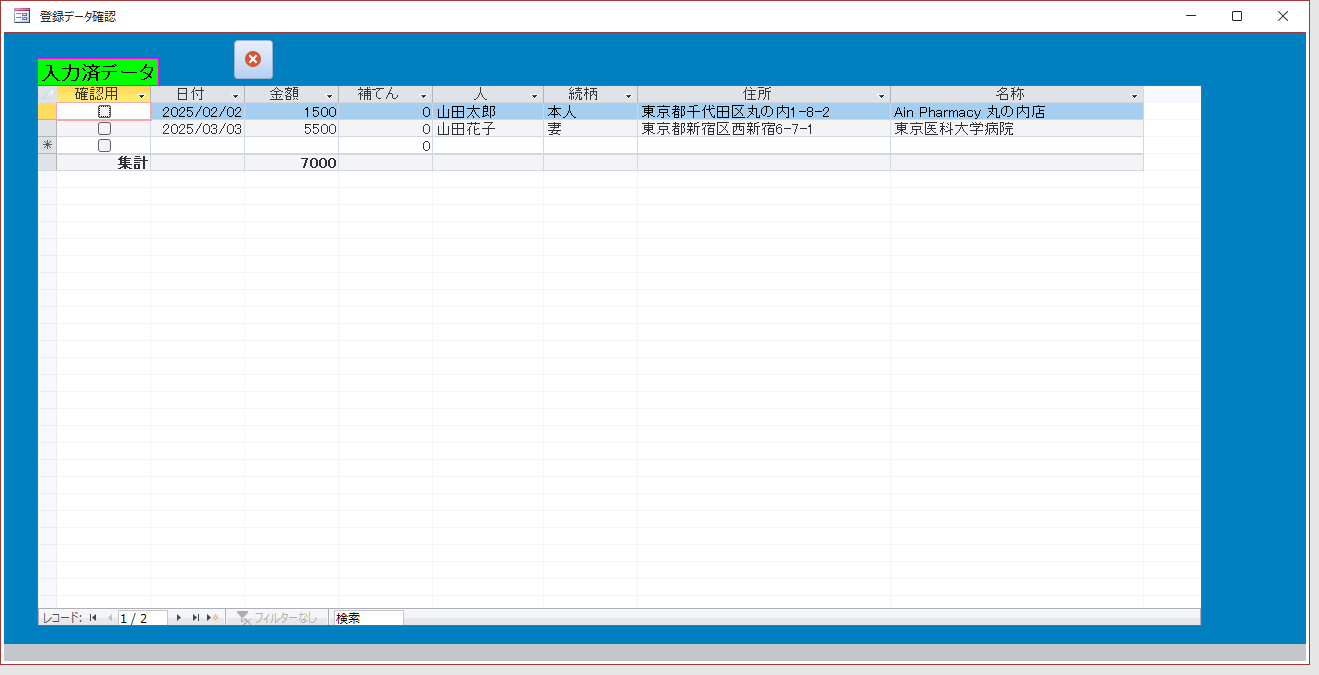
登録済のデータの確認が出来ます。
⑥ Excel(医療費集計フォーム)出力結果
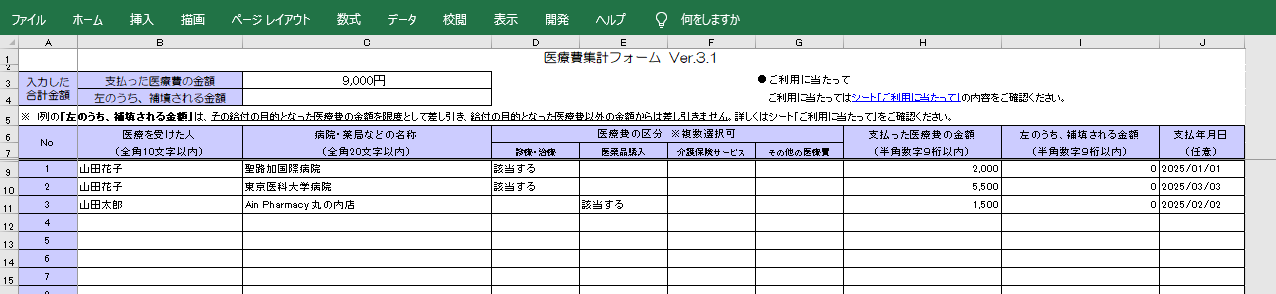
Access の内容が国税庁の「医療費集計フォーム Ver.3.1」にきれいに出力されます。
医療費を受けた人
医療機関名
医療費区分
金額
日付
Excel がそのまま提出用として使える状態になります。
📘 使い方(基本手順)
① 年間を通して Access に医療費を入力
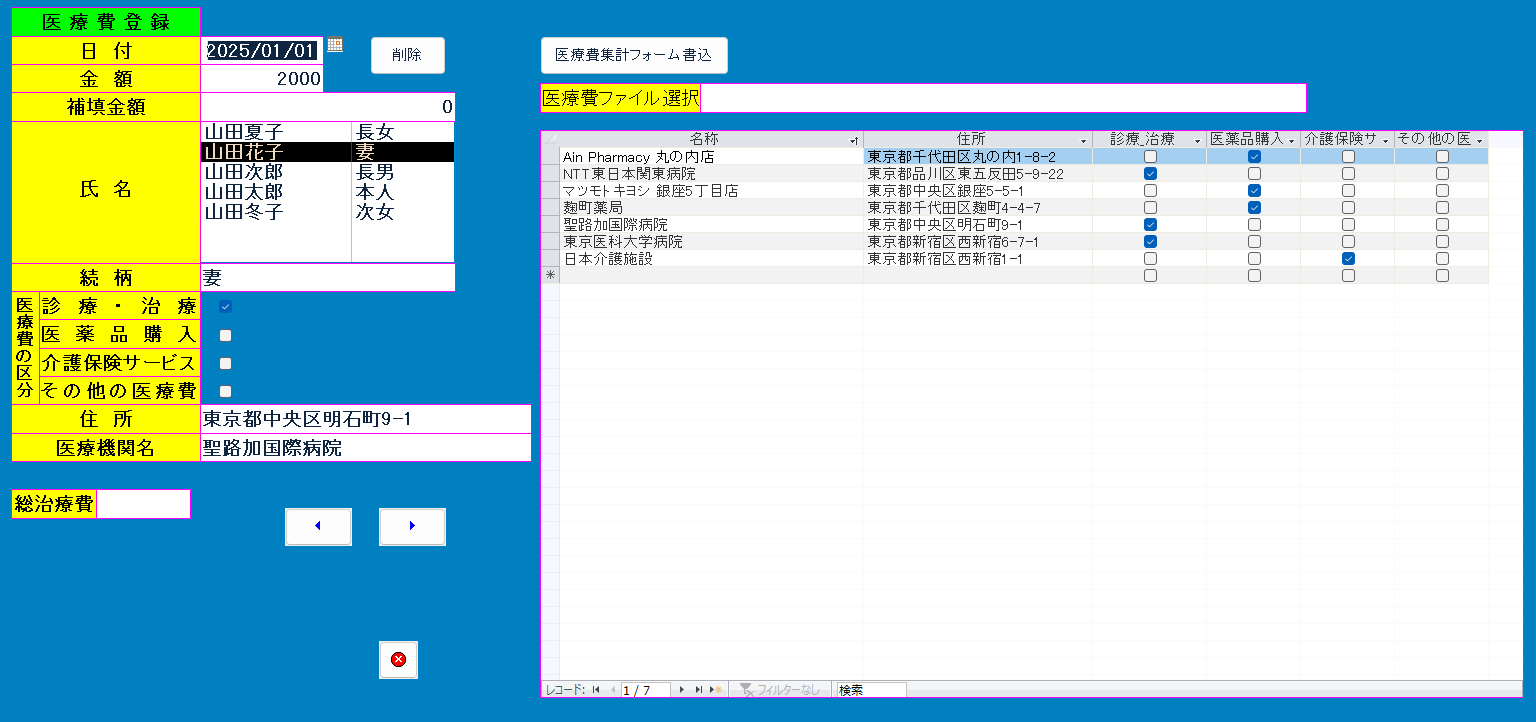
「医療費登録」フォームを開く
日付入力
医療費入力
氏名選択
医療機関を選択(右の一覧の医療機関名をクリックすると医療費の区分、住所、医療機関名が自動で入力されます
次の登録が有る場合は右矢印ボタンをクリックして次の入力画面に移動します
- 入力ミスをしたら訂正するか削除ボタンをクリックするかで修正してください
この作業を領収書が出るたびに行うだけで、1年分の医療費が整理されます。
② 家族情報・医療機関情報をあらかじめ登録
家族は氏名と続柄を登録
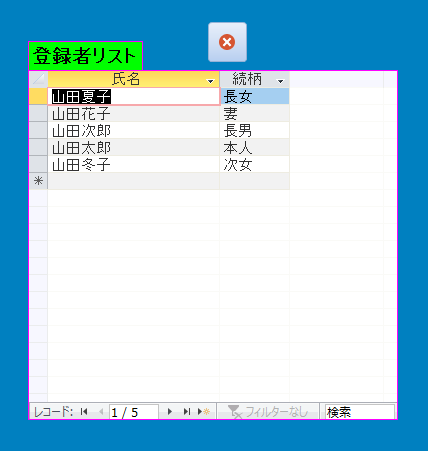
医療機関は名称・住所・区分を登録
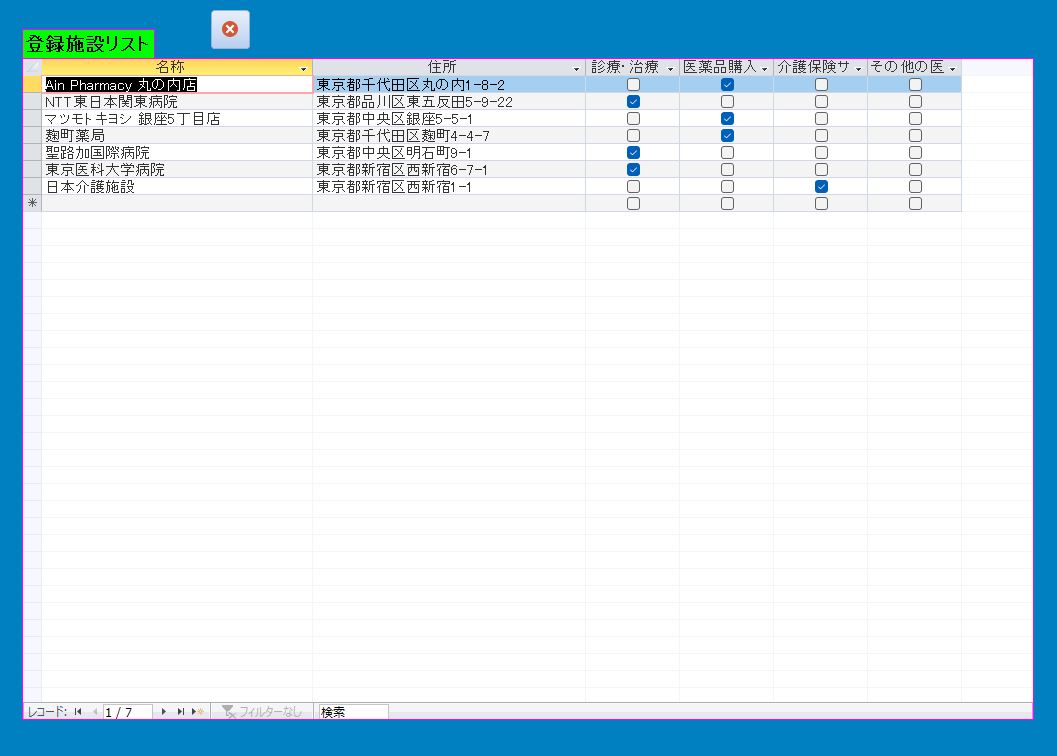
これにより、医療費の入力が毎回“選択だけ”になります。
医療機関の住所は不要ですが場所把握の為入れています。(無でも可)
③ 確定申告時に「医療費集計フォーム書込」をクリック
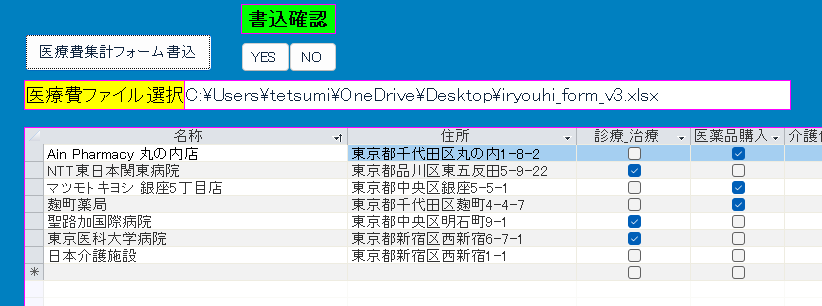
医療費ファイル選択の右のテキストボックスをクリックするとダイアログが開きますので医療費集計フォーム(iryouhi_form_v3.xlsx)を選択してください
医療費集計フォーム書込ボタンをクリックしてください
書込確認ボタンが表示されますのでYESで書込してください
これでExcel が完成!(エクセルは上書きされます)
④ Excel 側で内容を確認して提出
出力された Excel は国税庁指定の形式のため、
そのまま申告で使えます。
e-Tax やマイナポータルで提出するだけで OK です。
エクセルのフォーマットが変更される時が有りますので、都度見直していきます
⑤登録データの確認が出来ます
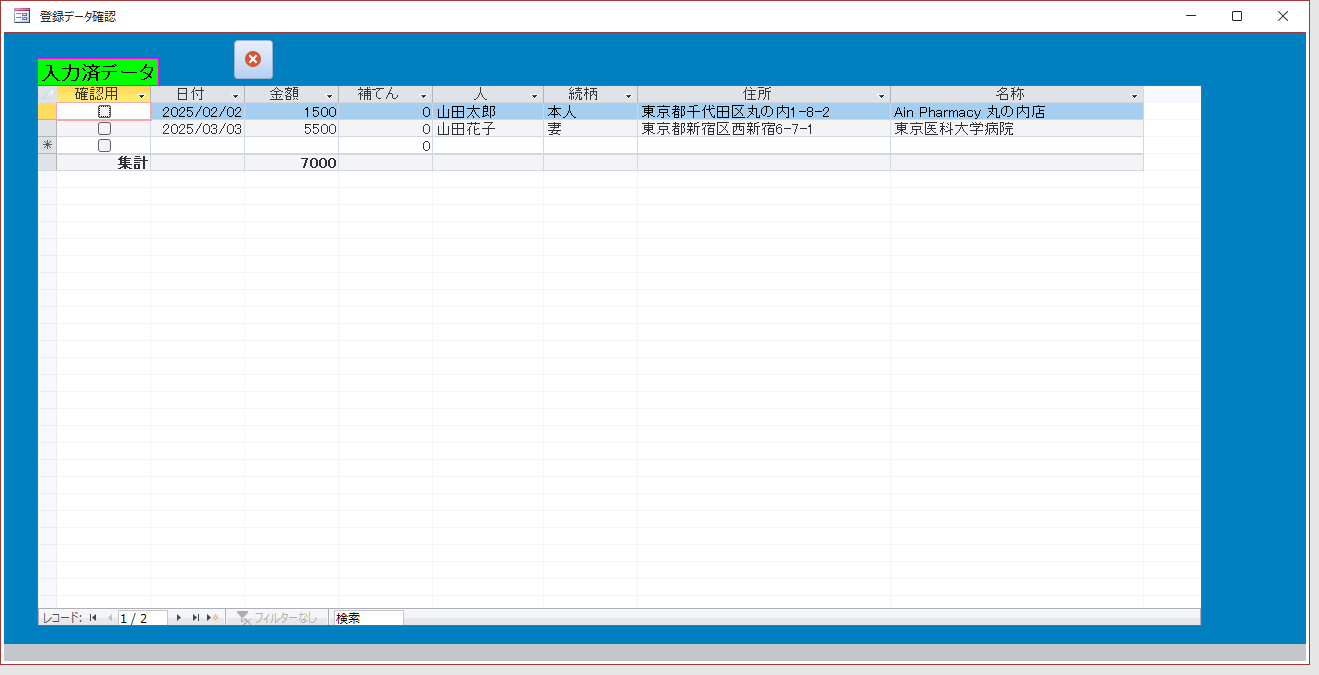
登録漏れがないかの確認用です。
📝 まとめ
この Access ツールを使うと、
医療費入力が楽になる
家族分を一括管理できる
検索・集計が簡単
Excel(医療費集計フォーム)に自動書き込み
確定申告が一瞬で終わる
といったメリットがあります。
毎年の「入力地獄」から解放されたい方に、
ぜひ使っていただきたいツールです。
補足リンク(関連記事)
- Access VBA|Excelを列選択インポートできるフォームの作り方
- Access VBAでExcelを操作する完全ガイド
- Accessで住所録システムを作る方法
- MOS Access 2016 合格までの勉強方法
- Access VBA|テーブルのフィールド一覧を取得する方法

